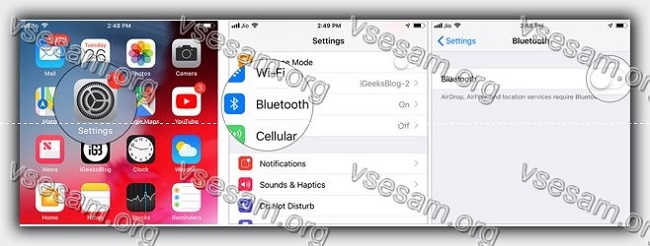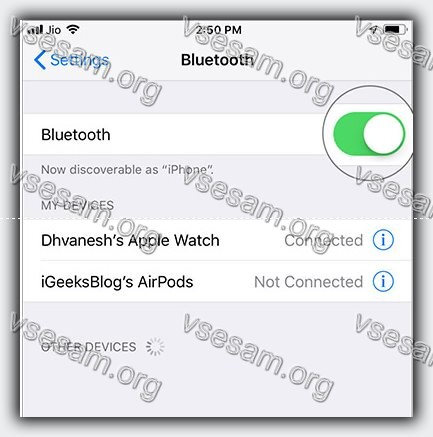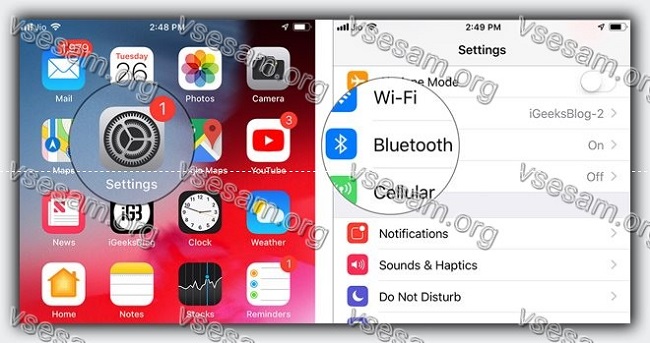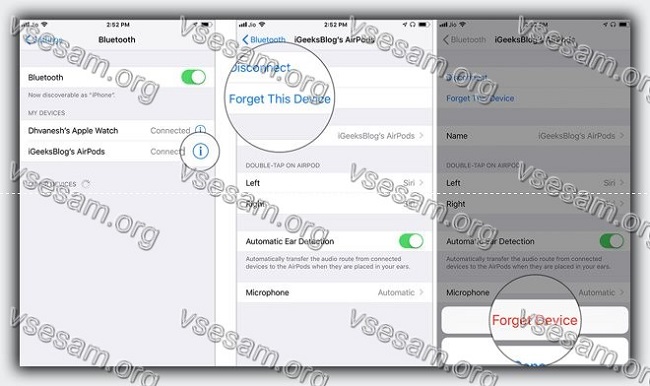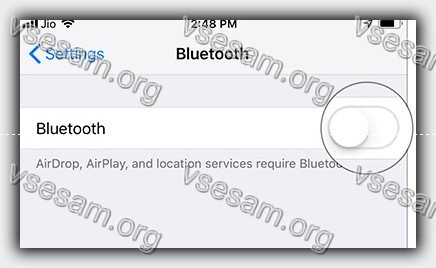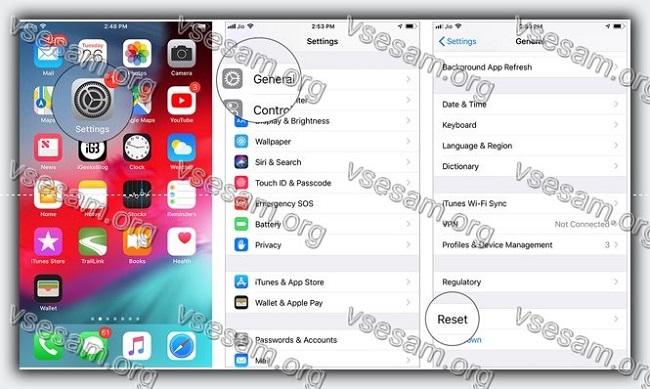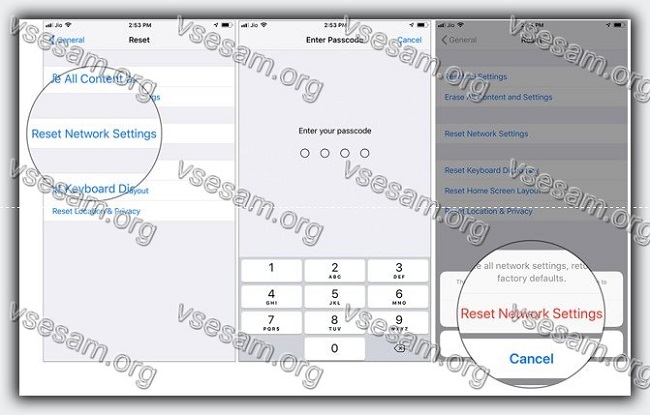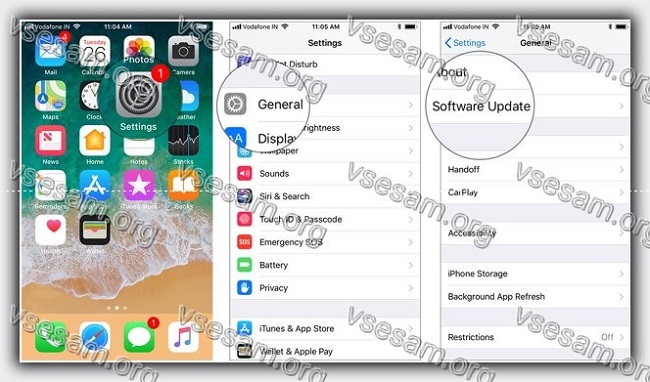- З проверенных решения если пропал блютуз на айфоне и перестал работать
- Что делать если пропал блютуз на iPhone под управлением iOS 12
- Пропал блютуз — заставьте айфон забыть конкретное устройство
- Не работает блютуз — сбросьте настройки сети
- Если блютуз пропал и ни одно из вышеперечисленных решений не помогло
- 2 Комментариев к “З проверенных решения если пропал блютуз на айфоне и перестал работать”
- не работает блютуз , колесико крутится все время
З проверенных решения если пропал блютуз на айфоне и перестал работать
Блютуз используется для беспроводного подключения к различным устройствам. Благодаря этому мы можем использовать, например, беспроводную клавиатуру, громкую связь в нашем автомобиле или обмениваться данными между устройствами.
Большинство устройств Bluetooth работают так. Исключением являются айфон, в котором его использование очень ограничено.
Так, для чего мы можем использовать это? Для подключения гарнитуры, автомобильного комплекта, стереонаушников или беспроводной клавиатуры.
Наиболее распространенными проблемами являются отсутствие связи с другими устройствами через блютуз в айфоне 5s, айфон 7, айфон 6, в частности, сопряжением телефона с аудиосистемой в автомобиле.
У многих Bluetooth не работал должным образом с тех пор, не обновил свой iPhone до iOS 12.
В целом, мне пришлось попробовать несколько решений когда блютуз не работает. Кому интересно привожу описание ниже.
- Иногда просто пропадает значок блютуз. Так может случится если вы нечаянно его отключили, но не исключается что пропала иконка блютуз из-за механического повреждения самого модуля.
Что делать если пропал блютуз на iPhone под управлением iOS 12
Удивительно, но одному из моих друзей, который тоже сталкивался с этой проблемой, не пришлось идти далеко.
Он смог избавиться от этой проблемы, просто сбросив настройки. Вы столкнулись с той же проблемой? Следующие решения могут помочь вам решить эту проблему!
Я успешно, использовал этот трюк много раз. Итак, попробуйте начать использовать свой телефон с нуля.
Шаг 1. Откройте приложение «Настройки» → «Bluetooth» → передвиньте переключатель п положение «OFF».
Шаг 2. Теперь перезагрузите ваш айфон.
На iPhone X, 8 / 8 Plus: нажмите и отпустите кнопку увеличения громкости, нажмите и отпустите кнопку уменьшения громкости. Затем нажмите и удерживайте боковую кнопку, пока не появится логотип Apple.
На iPhone 7/7 Plus: одновременно нажмите и удерживайте боковые кнопки и кнопки уменьшения громкости.
На других iPhone и iPad: одновременно нажмите и удерживайте кнопки «домой» и «вкл / выкл».
Шаг 3. После перезагрузки устройства включите блютуз.
Проблема должна быть исправлена. Проверьте, есть ли успех. Есть – хорошо! Не работает блютуз – идем дальше.
Отключите свой айфон от всех устройств и попробуйте подключить их снова. Не помогло, тогда попробуйте еще один способ.
Пропал блютуз — заставьте айфон забыть конкретное устройство
Шаг 1. Запустите приложение «Настройки» → Нажмите на Bluetooth.
Шаг 2. Теперь нажмите на кнопку «i» рядом с подключенным устройством. Затем нажмите забыть это устройство и подтвердите.
Шаг 3. Далее выключите блютуз.
Затем перезапустите устройство. После перезагрузки включите Bluetooth и попробуйте подключиться к аксессуару.
Проблема может быть и с вашим аксессуаром Bluetooth. Убедитесь, что у него достаточно питания для правильной работы.
Если он имеет достаточную мощность и все еще не может подключиться к iPhone, попробуйте восстановить заводские настройки по умолчанию.
Не работает блютуз — сбросьте настройки сети
Сброс сети к заводским настройкам по умолчанию является одним из самых надежных способов, позволяющих избавиться от проблем с подключением.
Таким способом, вы можете дать ему шанс. Имейте ввиду: это очистит все пароли Wi-Fi. Итак, убедитесь, что вы сохранили их.
Шаг 1. Запустите приложение «Настройки» → «Основные» → «Сброс».
Шаг 2. Теперь нажмите на «Сброс настроек сети». Затем введите свой пароль и подтвердите.
После перезапуска айфоне проблема, скорее всего, исчезнет. На случай, сбросьте все настройки на вашем устройстве. Да, это радикальный шаг. Но иногда стоит попробовать.
Шаг 1. Настройки запуска → Нажмите «Основные» → «Сброс».
Шаг 3. Теперь нажмите на сбросить все настройки. Затем введите свой пароль iPhone и подтвердите.
Не разочаровывайтесь, если проблема продолжает мучить ваш айфон. Есть еще один трюк, чтобы попробовать — обновите iOS на вашем устройстве
В большинстве случаев обновление программного обеспечения может устранить вашу проблему. Убедитесь, что ваше устройство заряжено как минимум на 50% и подключено к Wi-Fi.
Перейдите в приложение Настройки на вашем устройстве iOS → Общие → Обновление программного обеспечения.
Теперь загрузите и установите обновление.
Если блютуз пропал и ни одно из вышеперечисленных решений не помогло
Если ни один из вышеперечисленных приемов не заставил работать блютуз, было бы разумно перейти с iOS 12 на iOS 11 и дождаться исправления от производителя.
Я знаю, что вы можете быть немного недовольны этим утверждением, но тогда лучшего как сесть и ждать, пока блютуз не появится у вас нет.
Да еще об одном забыл, проблема может заключается в вашем iPhone, поэтому стоит попробовать подключить аксессуар к другому устройству iOS.
Если аксессуар получает соединение, то возможно вам нужно связаться со службой Apple. Успехов.
2 Комментариев к “З проверенных решения если пропал блютуз на айфоне и перестал работать”
Вітаннячко! Дякую вам за статтю чудову цю про те,чому в айфона пропав блютуз і не працює,але якщо ви напишете,чому сам по собі в смартфоні вмикається блютуз,то я буду вам просто безмежно вдячний. Напишіть будь ласка,чому сам по собі в смартфоні андроїд та айфоні вмикається bluetooth. Буду безмежно вдячний!
Захожу через настройки в блютуз и идёт бесконечная загрузка. Значок включения появляется на миллисекунду, затем исчезает и по новой загрузка. Как это исправить?
не работает блютуз , колесико крутится все время
Reset Network Settings: Only network settings are removed.
- When you reset network settings, previously used networks and VPN settings that weren’t installed by a configuration profile or mobile device management (MDM) are removed. Wi-Fi is turned off and then back on, disconnecting you from any network you’re on. The Wi-Fi and Ask to Join Networks settings remain turned on.
- To remove VPN settings installed by a configuration profile, go to Settings > General > Profiles & Device Management, select the configuration profile, then tap Remove Profile. This also removes other settings and accounts provided by the profile. See Install or remove configuration profiles on iPhone in this guide.
- To remove network settings installed by MDM, go to Settings > General > Profiles & Device Management, select the management, then tap Remove Management. This also removes other settings and certificates provided by MDM. See “Mobile device management (MDM)” in the iOS Deployment Reference.
- Reset your Network Settings. Tap Settings > General > Reset > Reset Network Settings. This also resets Wi-Fi networks and passwords, cellular settings, and VPN and APN settings that you’ve used before.
Go to Settings > General > Reset > Reset All Settings
- What this effectively does is to reset some of your Settings to factory default. It’s not a complete removal of settings. It removes all of your preferences for Wi-Fi, Bluetooth, Do No Disturb, Notifications, General, Sounds, Brightness & Wallpaper and Privacy.
- Resetting all settings also reverts all your personalized and customized features like wallpapers and accessibility settings back to factory defaults.
- Performing this action does not impact any of your personal device data, including photos, videos, notes, messages, reminders, emails, calendars, texts, documents, and other files